Düzeltme: Kuruluşunuzun Verileri Buraya Yapıştırılamaz

Kuruluş verilerinizi belirli bir uygulamaya yapıştıramıyorsanız, sorunlu dosyayı kaydedin ve verilerinizi yeniden yapıştırmayı deneyin.

Yüz yüze bir toplantıdayken, herkese sessiz olmasını söylemek daha kolaydır. Ancak Zoom'da herkes aynı anda konuşmaya çalışıyorsa söz almak zor olabilir. İyi haber şu ki, ev sahibi olarak bir toplantıda söylenebilecek ve söylenemeyecek şeyler üzerinde daha fazla kontrole sahipsiniz .
Katılımcılar, kendilerini yeniden adlandırma ve kendilerini sessize alma/açma gibi şeyler yapabilirler . Ancak kontrolleri veya diğer katılımcıların sesi yoktur. Ev sahibi olarak, herkesi susturma gücüne sahip olduğunuzdan, bir kelime iletebilmeniz için burada devreye girersiniz.
Zoom'da Tüm Katılımcıların Sesi Nasıl Kapatılır
Yalnızca birkaç katılımcı olduğunda, onları sessize almak kolaydır. İmleci küçük resimlerinin üzerine getirdiğinizde görünen noktalara tıklamanız ve sessiz seçeneğini seçmeniz gerekir. Elbette, bundan sonra kendilerini açabilirler, ancak en azından o katılımcıdan gelen rahatsız edici sesi ortadan kaldırdınız. Ancak, Zoom katılımcılarının kendi seslerini açmalarını engellemek bile mümkündür. Bunun nasıl yapıldığını daha sonra göreceğiz.
Herkesi aynı anda susturmak için tek yapmanız gereken alttaki katılımcı seçeneğine tıklamak. Listenin altında Tümünü sessize al seçeneğini göreceksiniz.

Tüm katılımcıları sessize almak için gereken tek şey bu. Ancak daha önce de belirttiğim gibi. Bunları bir kez sessize alabilirsiniz, ancak belirli bir seçeneği etkinleştirdiyseniz, kendilerini sessize alıp tekrar kesebilirler. Bunun olmasını önlemek için yapmanız gereken tek şey bu.
Bir kez daha, alttaki katılımcı seçeneğine tıklayın. Ancak bu sefer, Tümünü kapat seçeneğinin sağındaki noktalara tıklayın. Bir dizi seçenek göreceksiniz ve bunlardan biri, Katılımcıların kendilerinin sesini açmasına izin ver seçeneğidir.
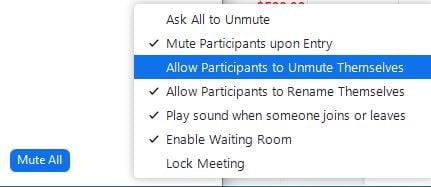
Alt kısımdaki katılımcıların seçeneğine tıklayarak herkesin sesinin kapatılıp kapatılmadığını kontrol edebilirsiniz. Mikrofonu çizilen herkesin sesi kapatılır. Birinin sesini açmasını istiyorsanız, imleci adının yanına getirin ve Sesi açmak için sor seçeneğine tıklayın.
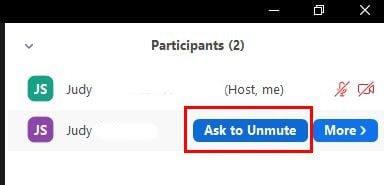
Zoom'da Kendinizi Nasıl Sessize Alırsınız
Kendinizi susturmak, başkalarını susturmak kadar kolaydır. Zoom toplantısındayken sol altta bir mikrofon seçeneği göreceksiniz. Mikrofon simgesinin üzerinde kırmızı bir çizgi yoksa mikrofonunuz açıktır. Herkes ne söylediğinizi ve evinizden gelen sesleri duyabilir.

Mikrofon seçeneğinin yakınında olduğunuz sürece, gelecekteki Zoom toplantınız için sesi buradan özelleştirebilirsiniz . Daha çok klavye kısayolu kullanan biriyseniz, Alt + A tuşlarına basarak sesi açabilirsiniz. Mac'ler için komut Shift + Command + A'dır. Klavye kısayolları konusunda olduğumuz sürece, ana bilgisayar dışındaki herkesin sesini kapatmak için Alt + M tuşlarına basın. Sesi açmak istiyorsanız aynı kombinasyon geçerlidir. Mac kullanıyorsanız, sesi kapatmak için Command + Ctrl + M tuşlarına basın ve sesi açmak için Command + Ctrl + U tuşlarına basın.
Android
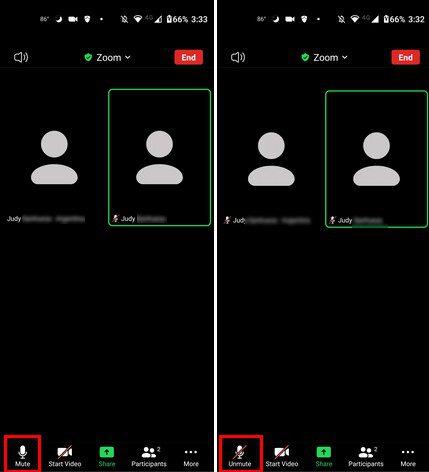
Android cihazınızdaysanız, kendi sesinizi kapatmak veya açmak istediğinizde aynı kurallar geçerlidir. Alttaki mikrofon simgesine dokunun ve yalnızca üzerinde bir çizgi varsa kapanacaktır. Toplantı sahibi sizseniz ve alttaki noktalara dokunursanız, yalnızca herkesin sesini açmasını isteme seçeneğini görürsünüz. Herkesin sesini açmasını engelleme seçeneğini görmezsiniz.
Çözüm
Zoom toplantıları bazen biraz kontrolden çıkabilir. Artık, bu olduğunda sessiz zamana geçmek için herkesi nasıl susturabileceğinizi biliyorsunuz. Ayrıca katılımcıların kendi seslerini açmalarını nasıl önleyebileceğinizi de biliyorsunuz. Seçeneklerin nerede olduğunu öğrendikten sonra, basittir. Bu seçeneği çok kullanacağınızı düşünüyor musunuz? Aşağıdaki yorumlarda bana bildirin ve makaleyi sosyal medyada başkalarıyla paylaşmayı unutmayın.
Kuruluş verilerinizi belirli bir uygulamaya yapıştıramıyorsanız, sorunlu dosyayı kaydedin ve verilerinizi yeniden yapıştırmayı deneyin.
Zaten bir Zoom toplantısında olsanız da adınızı değiştirmenin ne kadar kolay olduğunu görün. Acemi dostu ipuçları.
Tüm bu utanç verici içerikleri Netflix'inizden silin, bilgisayarınızda ve Android cihazınızda izleme listesine devam edin.
Outlook'un e-posta resimlerini otomatik olarak indirmesini istiyorsanız, Güven Merkezi ayarlarınızı düzenleyin ve Otomatik İndirmeyi etkinleştirin.
Kullanılmayan Spotify çalma listelerinin dağınıklığını ortadan kaldırın ve bunları nasıl silebileceğinizi öğrenin. Bu birkaç ve faydalı adımı deneyin.
Photoshop grafik kartınızı algılayamazsa en son uygulama, GPU ve işletim sistemi güncellemelerini yükleyin. Ardından Photoshop için yüksek performans modunu etkinleştirin.
Yeni başlayanlar için bu kolay adımları izleyerek Windows veya Android için Skype'ta sesli veya görüntülü arama yapmanın ne kadar kolay olduğunu görün.
Bu kullanışlı özelliklerde nasıl ustalaşabileceğinizi görün; iPad'inizdeki iPadOS 15'te bölünmüş ekran ve kaydırıcı modu.
iPadOS 15'in yeni Focus özelliği hakkında bilinmesi gereken her şeyi keşfedin ve onu sonuna kadar kullanın. Odak ustası olun.
iPadOS 15, iPad'inizin ana ekranına bir widget eklemenize izin verir. İstediğiniz kadar widget'ı ne kadar kolay ekleyebileceğinizi görün.
Bazen görüntüler bulanıklık, efektle daha iyi görünür. Resimlerinize nasıl istediğiniz kadar bulanıklık ekleyebileceğinizi görün.
Microsoft Word kullanırken bulabileceğiniz LinkedIn bilgilerinden yararlanın. İşte akılda tutulması gereken bazı değerli ipuçları.
PowerPoint'te metni baş aşağı çevirmek düşündüğünüzden daha kolaydır. Metni herhangi bir yönde döndürmek için yeni başlayanlara uygun bu yöntemleri deneyin.
Adobe Acrobat Reader kullanıcıları, Farklı kaydet seçeneğinin çalışmadığı durumlarda genellikle sorunlar yaşar. Bunun yerine boş bir pencere belirir. Bunu genellikle düzeltebilirsin
Teams giden aramaları işe yaramazsa, Web Uygulaması aracılığıyla arama yapıp yapamayacağınızı kontrol edin. Sorun devam ederse yöneticinizle iletişime geçin.
Netflix'i Chromebook'unuzda izleyemiyorsanız, dizüstü bilgisayarınızı yeniden başlatın, chromeOS'u güncelleyin ve Netflix uygulamasını yeniden yükleyin.
Zoom toplantılarınız için kişisel toplantı kimliği kullanmanın olumlu ve olumsuz yanlarını görün. İşte bilmeniz gerekenler.
Photoshop, açmaya çalıştığınız dosyanın geçerli bir Photoshop belgesi olmadığını söylüyorsa, uzantının gerçek dosya türüyle eşleştiğinden emin olun.
Zoom toplantıları planlarken tüm seçeneklerinizi keşfedin. Zoom toplantılarını Chrome'dan planlamanın veya başlatmanın ne kadar kolay olduğunu görün.
Bu 40 dakikalık zaman sınırıyla uğraşmaktan bıktınız mı? İşte çevreyi aşmak ve ekstra Zoom dakikalarının tadını çıkarmak için deneyebileceğiniz bazı ipuçları.
iTunes Library.itl dosyasının kilitli olduğunu, kilitli bir diskte olduğunu veya bu dosya için yazma izninizin olmadığını belirten Apple iTunes hatasını çözün.
Paint.NET'te yuvarlatılmış köşeler ekleyerek modern görünümlü fotoğraflar nasıl oluşturulur?
Apple iTunes'da bir şarkıyı veya çalma listesini nasıl tekrarlayacağınızı çözemiyor musunuz? İlk başta biz de başaramadık. İşte bunun nasıl yapıldığına dair bazı ayrıntılı talimatlar.
Herkesten gelen mesajları silmek için WhatsApp'ta Benim için Sil'i mi kullandınız? Endişelenme! WhatsApp'ta benim için silme işlemini geri almayı öğrenmek için bunu okuyun.
Ekranın sağ alt köşesinde görünen can sıkıcı AVG bildirimleri nasıl kapatılır?
Instagram hesabınızla işiniz bittiğine ve ondan kurtulmak istediğinize karar verdiğinizde. İşte Instagram hesabınızı geçici veya kalıcı olarak silmenize yardımcı olacak bir kılavuz.
Teams CAA50021 hatasını düzeltmek için cihazınızı Azure'a bağlayın ve uygulamayı en son sürüme güncelleyin. Sorun devam ederse yöneticinizle iletişime geçin.
Uygulamayla ilgili sorunları gidermek üzere Microsoft Teams önbellek dosyalarını temizlemek için bu adımları kullanabilirsiniz ve bunun nasıl yapılacağı aşağıda açıklanmıştır.
Microsoft Teams'de PROFİL RESİMİNİ DEĞİŞTİRMEK için uygulamayı açın, hesap simgesine tıklayın, Profil fotoğrafını değiştir'e tıklayın ve başka bir resim seçin.
Microsoft, aile ve arkadaşlarla iletişim kurmak ve işbirliği yapmak için kişisel kullanım için Teams platformunu başlattı. Ayrıntılar burada.























